Laptop nhanh hết pin ngay cả khi bạn chỉ thực hiện các tác vụ cơ bản là một vấn đề đáng lo ngại. Nếu bạn không biết làm thế nào để cải thiện tình trạng này, hãy cùng khám phá những nguyên nhân chính gây ra tình trạng laptop, máy tính nhanh hết pin và cách khắc phục ngay sau đây.
Dấu hiệu laptop nhanh hết pin
Một trong những dấu hiệu rõ ràng nhất khi laptop của bạn nhanh hết pin là thời gian sử dụng pin giảm đáng kể so với thông số kỹ thuật mà nhà sản xuất công bố. Điều này khiến cho pin không thể đáp ứng đúng nhu cầu làm việc của bạn.
Có một số dấu hiệu phổ biến cho thấy laptop nhanh hết pin mà người dùng thường gặp, bao gồm:
- Thời gian sử dụng pin giảm sút: Pin chỉ còn đủ năng lượng cho vài giờ sử dụng thay vì từ 6 đến 10 giờ như bật đầu.
- Pin nhanh chóng tụt điện không rõ lý do, ngay cả khi không sử dụng ứng dụng nặng.
- Việc sử dụng các ứng dụng nhẹ như soạn thảo văn bản hay duyệt web cũng khiến pin tụt nhanh chóng.
- Thời gian sạc pin kéo dài hơn bình thường, vì pin cần nhiều thời gian hơn để sạc đầy cũng là một dấu hiệu cho thấy sự suy giảm hiệu suất của pin.
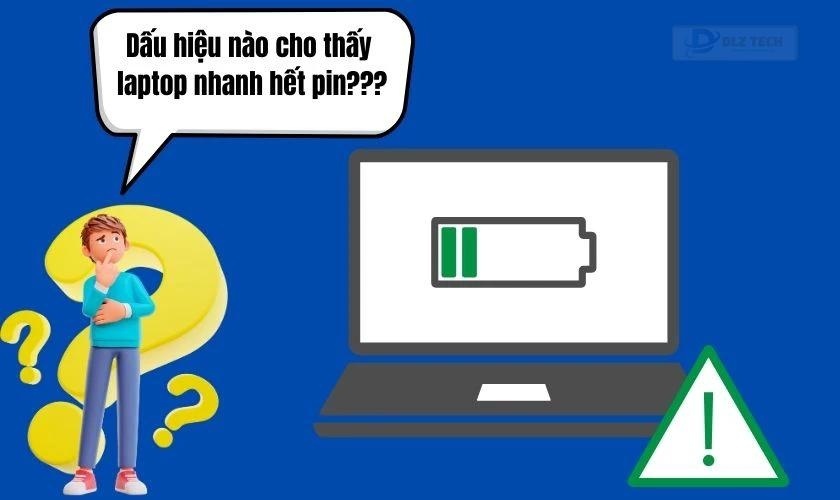
Nếu bạn nhận thấy những dấu hiệu này, có thể cân nhắc đến việc thay thế pin mới hoặc kiểm tra lại các thiết lập và cách sử dụng laptop để cải thiện tình hình.

Lý do laptop nhanh hết pin
🎉 Xem bài viết mới: macbook sạc không vào pin
Vấn đề máy tính nhanh hết pin xảy ra thường xuyên và có thể do nhiều yếu tố khác nhau. Dưới đây là những nguyên nhân phổ biến nhất khiến laptop tiêu tốn pin nhanh:
- Các ứng dụng tiêu tốn tài nguyên như phần mềm đồ họa, video, chơi game, hay lập trình có thể gây hao pin khá nhanh.
- Màn hình có độ sáng quá cao cũng là nguyên nhân chính khiến pin tiêu hao nhanh chóng. Việc điều chỉnh độ sáng về mức hợp lý có thể giúp tiết kiệm pin.
- Việc sử dụng Wifi và Bluetooth liên tục không cần thiết cũng tiêu tốn nhiều pin. Bạn nên tắt chúng khi không sử dụng để bảo toàn năng lượng cho laptop.
- Laptop nếu không được cài đặt để tự động tắt màn hình hoặc nghỉ ngơi khi không sử dụng có thể dẫn đến tiêu thụ pin nhanh hơn.
- Đối với những chiếc pin đã sử dụng lâu, hiệu suất của nó cũng giảm, không còn có khả năng giữ điện lâu như trước.
- Một số ứng dụng chạy ngầm không cần thiết có thể làm tăng mức tiêu thụ điện của laptop.
- Nhiệt độ cao cũng ảnh hưởng đến hiệu suất pin, làm nó hoạt động không hiệu quả.
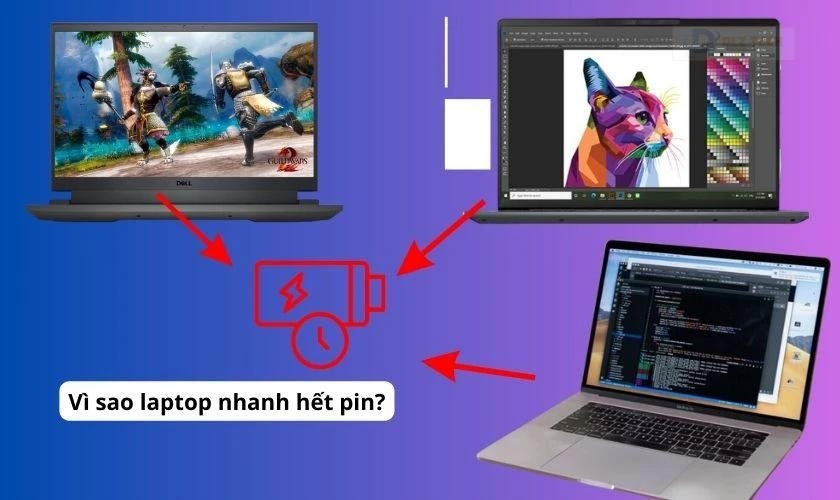
Những nguyên nhân này sẽ khiến laptop tiêu thụ điện năng một cách nhanh chóng, dẫn đến tình trạng pin nhanh hết. Nếu không điều chỉnh kịp thời, điều này còn có thể làm giảm tuổi thọ của pin.
Cách khắc phục laptop nhanh hết pin
Để kéo dài thời gian sử dụng pin cho laptop của bạn, có những biện pháp đơn giản mà bạn có thể thực hiện. Dưới đây là một số cách hiệu quả giúp tăng cường hiệu suất của laptop và tiết kiệm pin:
Giảm độ sáng màn hình
Màn hình là phần tiêu tốn pin đáng kể nhất. Giảm độ sáng màn hình xuống cấp độ vừa đủ khi sử dụng có thể làm giảm lượng điện năng tiêu thụ.
Cách thực hiện: Bạn có thể điều chỉnh độ sáng bằng cách sử dụng thanh công cụ ở góc dưới bên phải màn hình hoặc thông qua các phím chức năng từ F1 đến F12, tùy thuộc vào hãng sản xuất laptop.
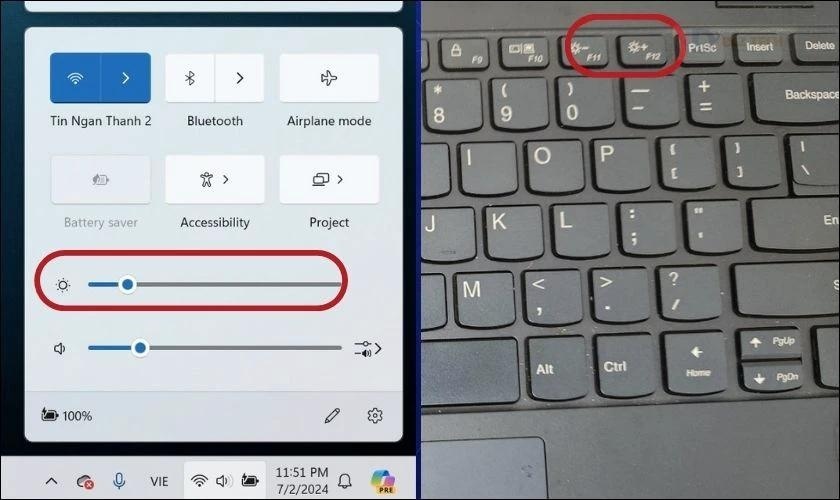
Giảm độ sáng là biện pháp đơn giản giúp tiết kiệm pin cho máy tính của bạn.
Tắt đèn bàn phím
Tắt đèn bàn phím cũng góp phần tiết kiệm năng lượng và gia tăng thời gian sử dụng pin. Đây là một hành động nhỏ nhưng có thể mang đến hiệu quả lớn cho hiệu suất pin.
Cách thực hiện: Dùng tổ hợp phím FN + một phím chức năng có biểu tượng đèn bàn phím hoặc vào phần cài đặt năng lượng để thực hiện điều này.
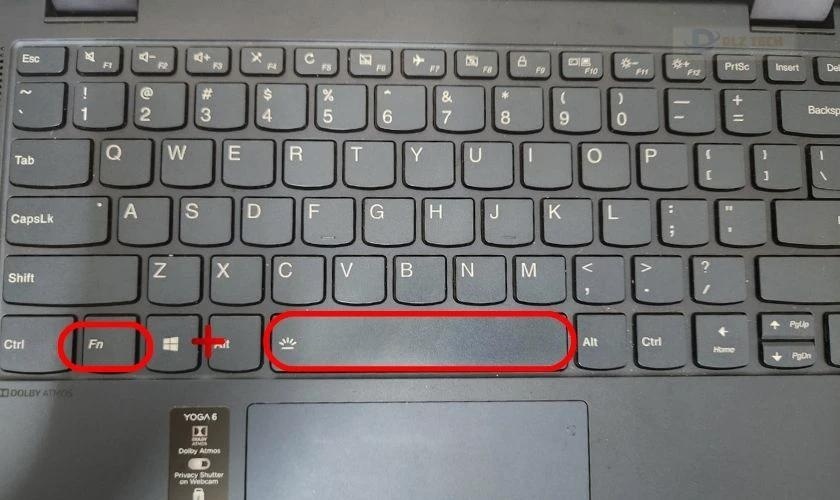
Một thao tác đơn giản nhưng lại có thể giúp tiết kiệm đáng kể năng lượng cho laptop của bạn.
Tắt các chương trình, tác vụ không cần thiết
Các ứng dụng đang chạy ngầm hoặc không cần thiết có thể làm tăng mức tiêu thụ năng lượng. Đóng các ứng dụng không cần thiết và tắt các dịch vụ không dùng đến có thể kéo dài thời gian sử dụng pin.
Cách thực hiện: Bạn có thể mở Task Manager bằng phím tắt Ctrl + Shift + Esc. Sau đó kiểm tra tab Processes để tìm các ứng dụng đang tiêu tốn pin. Chọn ứng dụng không cần thiết và nhấn End task.
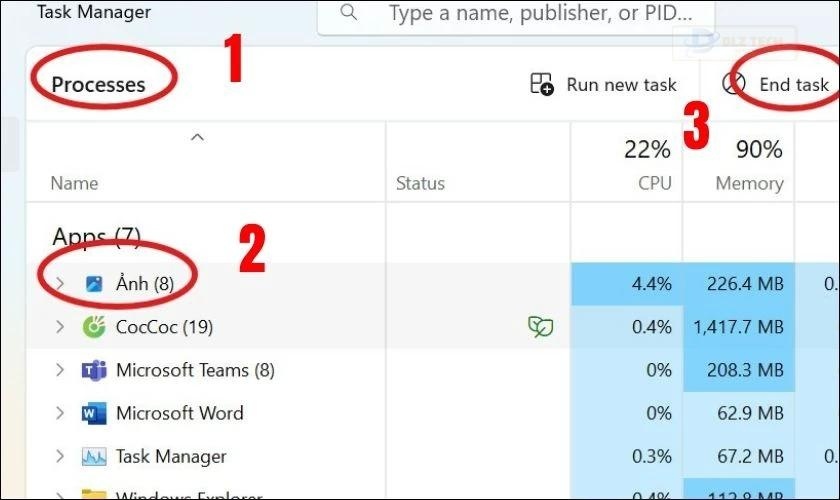
Biện pháp này sẽ giúp giảm tiêu thụ năng lượng, tăng cường hiệu quả hoạt động của laptop và kéo dài thời gian sử dụng pin.
Chạy chống phân mảnh ổ cứng
Phân mảnh ổ cứng có thể làm việc truy vấn dữ liệu trở nên chậm chạp, gây hiện tượng lag hoặc treo máy. Khi dữ liệu nằm rải rác, đầu đọc ổ cứng sẽ phải di chuyển liên tục, điều này không chỉ tiêu tốn năng lượng mà còn ảnh hưởng đến tuổi thọ phần cứng.
🎯 Nội dung đáng chú ý: pin macbook bị phồng
Chạy chống phân mảnh ổ cứng sẽ giúp tối ưu hoạt động và tiết kiệm năng lượng hơn.
Cách thực hiện:
Bước 1: Nhấn tổ hợp Windows + S và tìm kiếm Defragment and Optimize Drives trên Windows để mở ứng dụng.
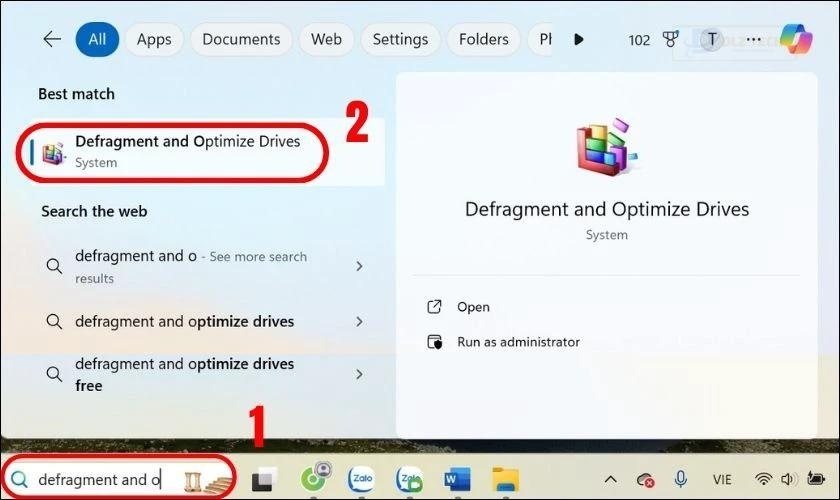
Bước 2: Trong cửa sổ vừa mở, chọn ổ cứng bạn muốn chống phân mảnh (thường là ổ C) và nhấn nút Optimize để bắt đầu.
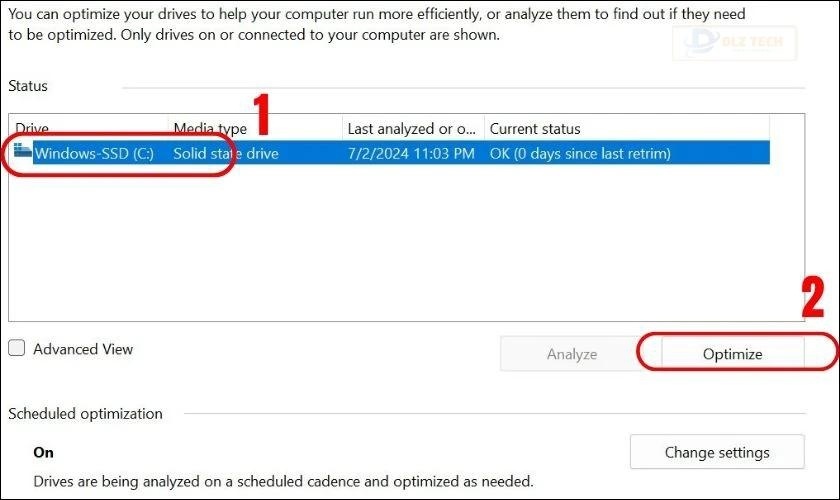
Thời gian xử lý công việc này dao động tùy thuộc vào kích thước và mức độ phân mảnh của ổ đĩa. Hãy chắc chắn kiểm tra lại trạng thái của ổ đĩa sau khi hoàn tất để đảm bảo mọi thứ đã được tối ưu.
Tắt ứng dụng nền
Nhiều ứng dụng chạy ngầm như các trình quản lý tải xuống hay các ứng dụng quảng cáo có thể tiêu tốn nhiều năng lượng. Để tắt các ứng dụng này bạn hãy làm theo:
🧩 Nội dung tham khảo: macbook cắm sạc vẫn tụt pin
Bước 1: Nhấn Ctrl + Shift + Esc để mở Task Manager, sau đó chọn tab Startup để xem danh sách ứng dụng khởi động cùng hệ thống.
Bước 2: Click chuột vào ứng dụng bạn muốn ngăn nó khởi động cùng hệ thống và chọn Disable để tắt chúng.
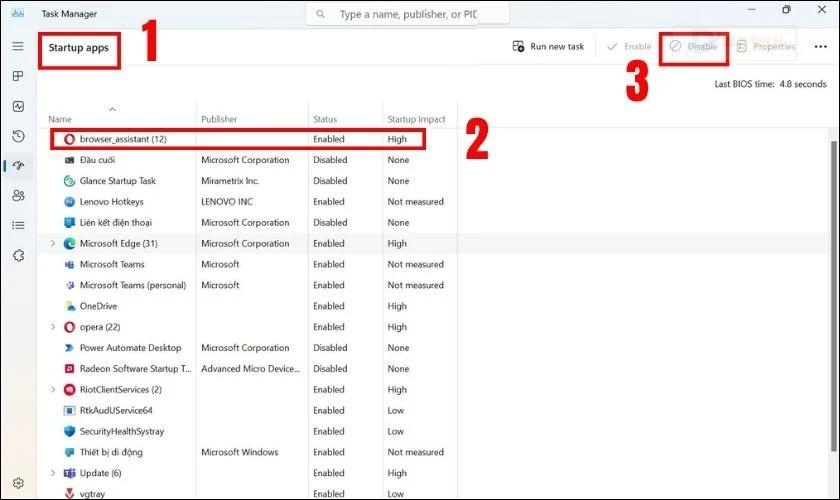
Hành động này sẽ giúp bạn tiết kiệm được khá nhiều năng lượng cho laptop.
Sử dụng trong môi trường mát
Nhiệt độ cao có thể khiến quạt hoạt động nhiều hơn, từ đó tiêu tốn thêm năng lượng. Sử dụng laptop trong môi trường mát mẻ sẽ giúp tiết kiệm điện năng.
Chỉnh cài đặt tiết kiệm năng lượng
Các thiết lập tiết kiệm năng lượng sẽ giúp tối ưu hóa hiệu suất và kéo dài thời gian sử dụng pin.
Cách thực hiện:
Bước 1: Nhấn Windows Key + I để truy cập vào Settings.
Bước 2: Chọn System và sau đó chọn Power & battery từ menu bên trái. Tại đây, bạn có thể dễ dàng điều chỉnh cấu hình màn hình cùng chế độ ngủ của máy.
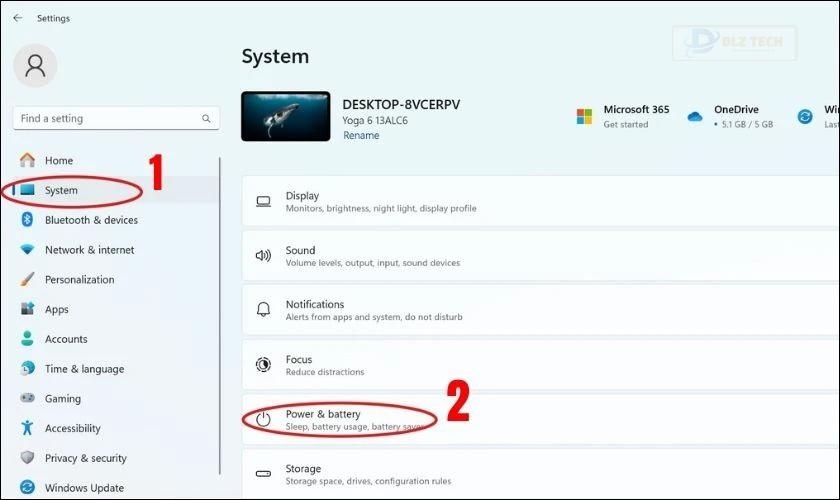
Cách này không chỉ giúp máy hoạt động tốt hơn mà còn tiết kiệm được pin đáng kể, giảm việc sạc liên tục và tiêu thụ năng lượng không cần thiết.
Ngắt kết nối với các thiết bị ngoại vi không sử dụng
Các thiết bị ngoại vi như chuột không dây, loa Bluetooth, hay các thiết bị USB có thể tiêu tốn năng lượng đáng kể. Ngắt kết nối các thiết bị này khi không cần thiết sẽ giúp bạn tiết kiệm pin.

Đây là biện pháp đơn giản và hiệu quả để tăng thời gian sử dụng pin của laptop.
Kiểm tra laptop tại cơ sở uy tín
Việc laptop nhanh hết pin cũng có thể đến từ hao mòn của các linh kiện bên trong. Nếu bạn đã thử nhiều giải pháp mà vẫn không khả thi, hãy đưa máy đến cơ sở sửa chữa uy tín để được kiểm tra.
Dlz Tech là một địa chỉ đáng tin cậy với những dịch vụ sửa chữa và cung cấp linh kiện pin chất lượng cho laptop. Đừng ngần ngại khi cần hỗ trợ!
Các câu hỏi thường gặp về tình trạng laptop nhanh hết pin
Nhiều người dùng khi sử dụng laptop thường gặp phải tình trạng không mỹ mãn về thời lượng pin. Dưới đây là phần giải đáp cho một số thắc mắc hay gặp liên quan đến pin:
Tại sao laptop mới mua lại nhanh hết pin?
Người dùng mới có thể gặp tình trạng pin mau cạn khi mới mua máy. Nguyên nhân có thể do cài đặt ban đầu chưa tối ưu hoặc phần mềm không được thiết lập hợp lý.
Thêm vào đó, các ứng dụng chạy ngầm cũng như sử dụng màn hình với độ sáng cao đều có thể góp phần làm pin mau hết.
Tại sao laptop tụt pin dù không sử dụng?
Một số laptop có thể tụt pin ngay cả khi không sử dụng. Nguyên nhân thường là do các thiết lập tiết kiệm năng lượng chưa hợp lý, các ứng dụng đang chạy ngầm hoặc do pin đã lão hóa.
Tại sao laptop lại tụt pin đột ngột?
Tình trạng tụt pin đột ngột có thể do phần mềm tiêu tốn năng lượng hoặc vấn đề về phần cứng, ví dụ như pin đã hết tuổi thọ.
Để bảo vệ pin tốt hơn, nên thường xuyên kiểm tra hệ thống và thiết lập chế độ tiết kiệm năng lượng để giữ cho pin có tuổi thọ lâu dài.

Tóm lại, laptop nhanh hết pin có thể xuất phát từ nhiều nguyên nhân, từ cài đặt phần mềm tới tình trạng pin. Việc kiểm tra và điều chỉnh các thiết lập tiết kiệm năng lượng phù hợp là cách hiệu quả nhất để xử lý vấn đề này.
Kết luận
Nếu bạn đang đối diện tình trạng laptop nhanh hết pin, hãy áp dụng các cách đã nêu để khắc phục vấn đề. Nếu đã thử mà vẫn không hiệu quả, rất có thể laptop của bạn đang gặp vấn đề nghiêm trọng hơn. Hãy đưa máy đến trung tâm sửa chữa laptop tphcm gần nhất để được hỗ trợ kịp thời.
Tác Giả Minh Tuấn
Minh Tuấn là một chuyên gia dày dặn kinh nghiệm trong lĩnh vực công nghệ thông tin và bảo trì thiết bị điện tử. Với hơn 10 năm làm việc trong ngành, anh luôn nỗ lực mang đến những bài viết dễ hiểu và thực tế, giúp người đọc nâng cao khả năng sử dụng và bảo dưỡng thiết bị công nghệ của mình. Minh Tuấn nổi bật với phong cách viết mạch lạc, dễ tiếp cận và luôn cập nhật những xu hướng mới nhất trong thế giới công nghệ.
Thông tin liên hệ
Dlz Tech
Facebook : https://www.facebook.com/dlztech247/
Hotline : 0767089285
Website : https://dlztech.com
Email : dlztech247@gmail.com
Địa chỉ : Kỹ thuật Hỗ Trợ 24 Quận/Huyện Tại TPHCM.







